|
Titre: |
AYAM et BMRT font la paire |
Article disponible en: |
|
|
|
|
Auteur: |
|
|
|||
|
Logiciel: |
|
|
|||
|
Titre: |
AYAM et BMRT font la paire |
Article disponible en: |
|
|
|
|
Auteur: |
|
|
|||
|
Logiciel: |
|
|
|||
Appliquer des matériaux dans
la scène en cours.
Beaucoup de choses seraient à dire à propos des shaders: des ouvrages techniques leur ont été consacrés. Mais ce qui nous intéresse au premier chef, c'est de les utiliser pour donner du réalisme à la scène modélisée précédemment. Ici non plus, nous n'entrerons pas dans des détails trop pointus. Que l'on sache simplement quelle est la démarche à suivre dans Ayam.
En dix étapes, le synospsis de création et d'affection d'un matériau à un objet correspond à ceci:
-1 Cliquer sur l'icône Create Material.
-2 Donner un nom à ce matériau dans la boîte de dialogue qui vient de s'ouvrir.
-3 Le nom défini apparaît dans l'arbre de construction; sélectionner ce matériau.
-4 Cliquer sur Surface dans Properties.
-5 Cliquer sur Set new shader.
-6 Sélectionner le shader voulu dans la liste déroulante surgissante et valider par OK. Si aucun nom n'apparaît dans la liste, c'est queBMRT n'est pas correctement installé, et, notamment, que la variable d'environnement SHADERSn'a pas été définie dans ~/.bashrc.
-7 Modifier les paramètres du shader dans Properties, si nécessaire.
-8 Selectionner l'objet auquel affecter le matériau, et par drag'n'drop déposer celui-ci sur le nom du matériau dans l'arbre de construction.
-9 Vérifier que le matériau est bien affecté à l'objet en cliquant sur Materialdes Properties de l'objet.
-10 Le nom du matériau doit correspondre à celui que vous avez affecté.
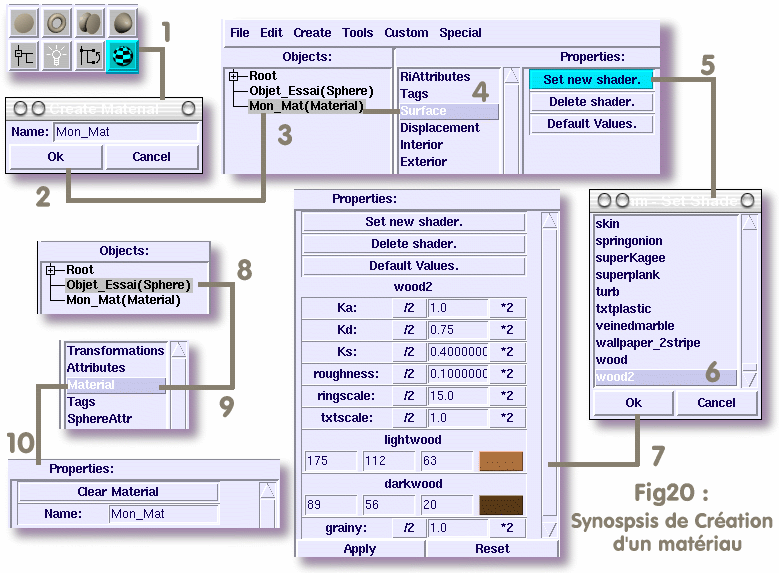
La Fig20 : Synospis de Création
d'un matériau, résume tout ce qui vient d'être enoncé.